Windows on aina vaikuttanut oletusasetusten määrittämisestäsovellukset. Jos et pidä Internet Explorerista tai Windows Media Playerista, voit vaihtaa oletusverkkoselaimen ja oletusmediasoittimen helposti. Tämä on totta kaikissa Windows-versioissa, ja Windows 10 ei eroa toisistaan. Asetukset-sovelluksessa on erityinen osio Järjestelmä-asetusryhmässä oletussovellusten valitsemiseksi. Valitettavasti ja koska puhumme Windows 10: stä, oletussovellukset-osiossa on taipumusta virheisiin. Usein käyttäjät eivät pysty asettamaan oletussovellusta huolimatta siitä, että ne tekevät kaiken oikein. Heidän valitsemansa uusi sovellus kieltäytyy yksinkertaisesti liittymästä oletukseen, johon haluat asettaa sen. Ratkaisu on melko yksinkertainen; aseta oletusasetukset ohjauspaneelin kautta.
Ohjauspaneeli tarjoaa vaihtoehtoisen reitinoletussovellusten yhdistämiseksi tiedostoihin. Avaa Asetukset-sovellus ja vieritä Järjestelmä> Oletussovellukset -kohdan alaosaan. Näet Aseta oletus sovelluksilla -vaihtoehdon, napsauta sitä.

Tämä avaa ohjauspaneelin oletusasetukseksiOhjelmat-näyttö. Tämän ruudun vasemmalla puolella on luettelo kaikista järjestelmään asennetuista sovelluksista. Valitse sovellus, jonka haluat asettaa oletukseksi. Kun sovellus on valittu, saat kaksi vaihtoehtoa asettaa sen oletusasetukseksi. Ensimmäinen vaihtoehto "Aseta tämä ohjelma oletukseksi" on napsautettava vaihtoehto. Se asettaa kyseisen sovelluksen oletussovellukseksi kaikille tiedostotyypeille, joita se on rakennettu käsittelemään.
Seuraavassa esimerkissä, jos valitset Chromenluettelon ja asettamalla sen oletussovellukseksi kaikille tiedostotyypeille, se avaa kaikki HTML-tiedostot ja verkkopyynnöt. Chrome pystyy käsittelemään paljon muita tiedostotyyppejä, mutta se on pääasiassa selain. Tämä asetus asettaa sen oletusselaimeksi.
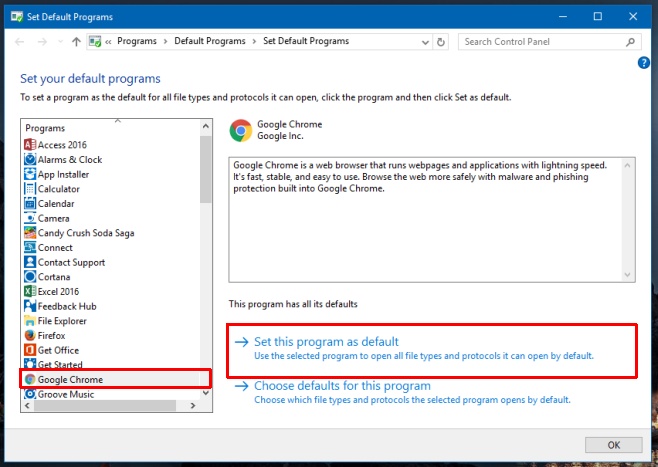
Ohjauspaneeli voi ohittaa kaikenvika katkaisee Asetukset-sovelluksen ja estää sinua asettamasta oletussovelluksia sen kautta. Toivotaan, että Microsoft silittää kaikki nämä virheet ennen ohjauspaneelin keskeyttämistä.








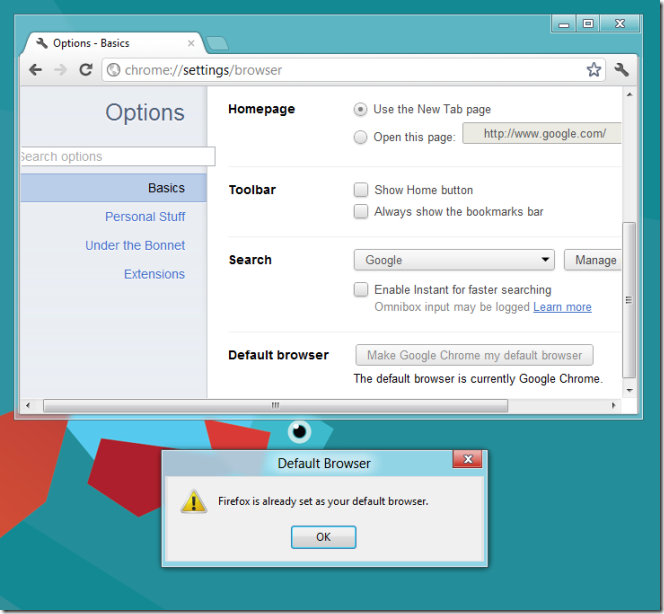




Kommentit